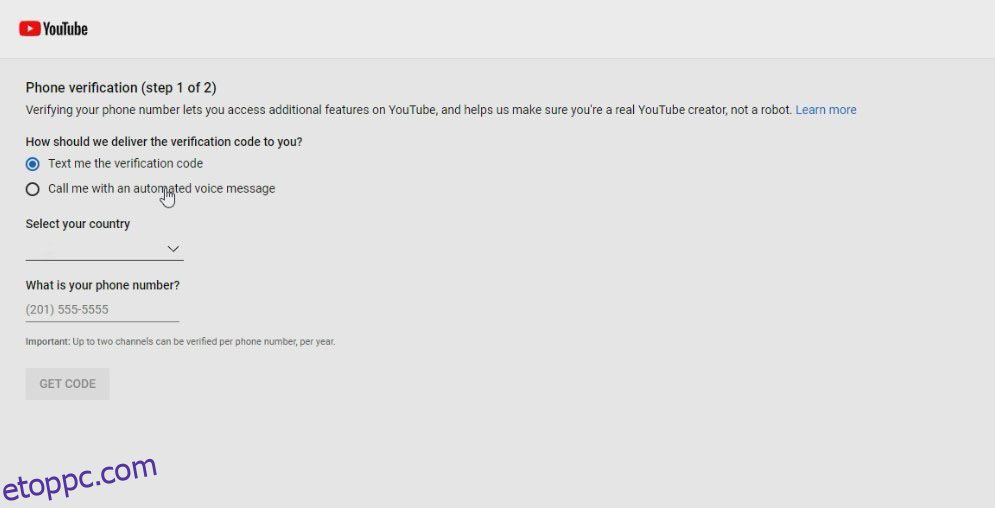A NASA űrhajósával folytatott élő videohívástól a hálószobájukban Minecraftot játszó játékosokig a YouTube élő közvetítése lehetővé teszi az emberek számára, hogy megosszák, mi történik az életükben.
Könnyedén élőben közvetítheti élményeit közönségének számítógépe vagy okostelefonja segítségével. Ha először streamel a YouTube-on, további lépéseket kell követned, de innentől kezdve zökkenőmentesen megy.
Tartalomjegyzék
Felkészülés az első élő közvetítésre a YouTube-on
Mielőtt élő közvetítést hozhatna létre a YouTube-on, engedélyeznie kell azt a csatornáján. Az eljárás akár 24 órát is igénybe vehet, ezért gondoljon előre, és készítse elő csatornáját, mielőtt ténylegesen lenne mit streamelnie.
A funkció engedélyezése után streamjei azonnal elérhetővé válnak, amint létrehozta őket. Íme, mit kell tenned, mielőtt belevágnál a YouTube streamelésbe:
1. Ellenőrizze YouTube-fiókját
A YouTube-csatorna igazolása megnyugtatja a YouTube-ot arról, hogy Ön nem spamfiók. Cserébe a YouTube olyan funkciókat tesz lehetővé a csatornád számára, mint az élő közvetítés. Lehet, hogy ezt már megtetted, hogy 15 percnél hosszabb videókat tölthess fel. Ha még nem tette meg, fiókja ellenőrzése egyszerű:
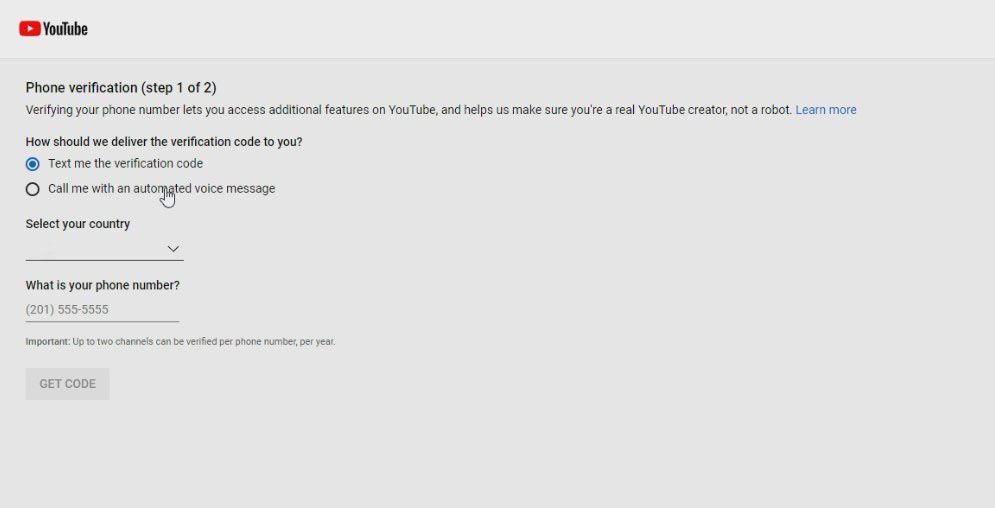
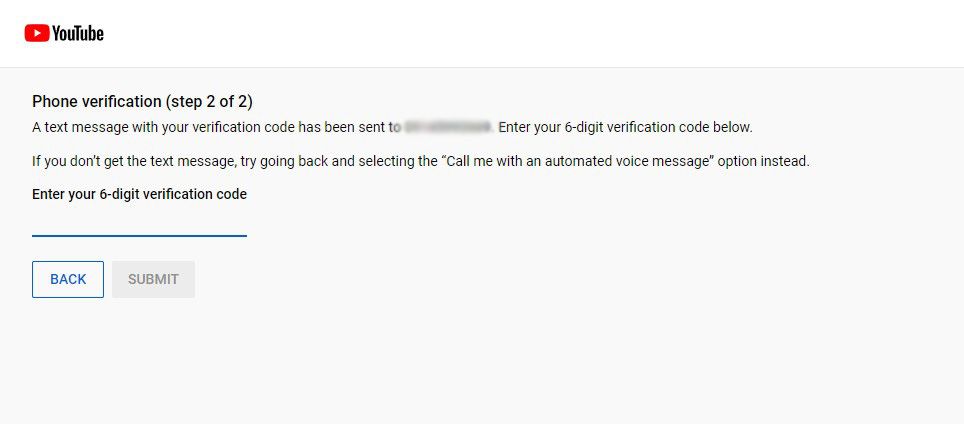
Egy sikerüzenetet fog kapni, amely szerint fiókja ellenőrzése megtörtént. Ez azt jelenti, hogy jogosult vagy streamelni a YouTube-on, de ha most megpróbálod streamelni, akkor egy képernyő jelenik meg, amely szerint az élő közvetítés 24 órán belül engedélyezve lesz. Ki kell várnod, mielőtt streamelhetnél a YouTube-on.
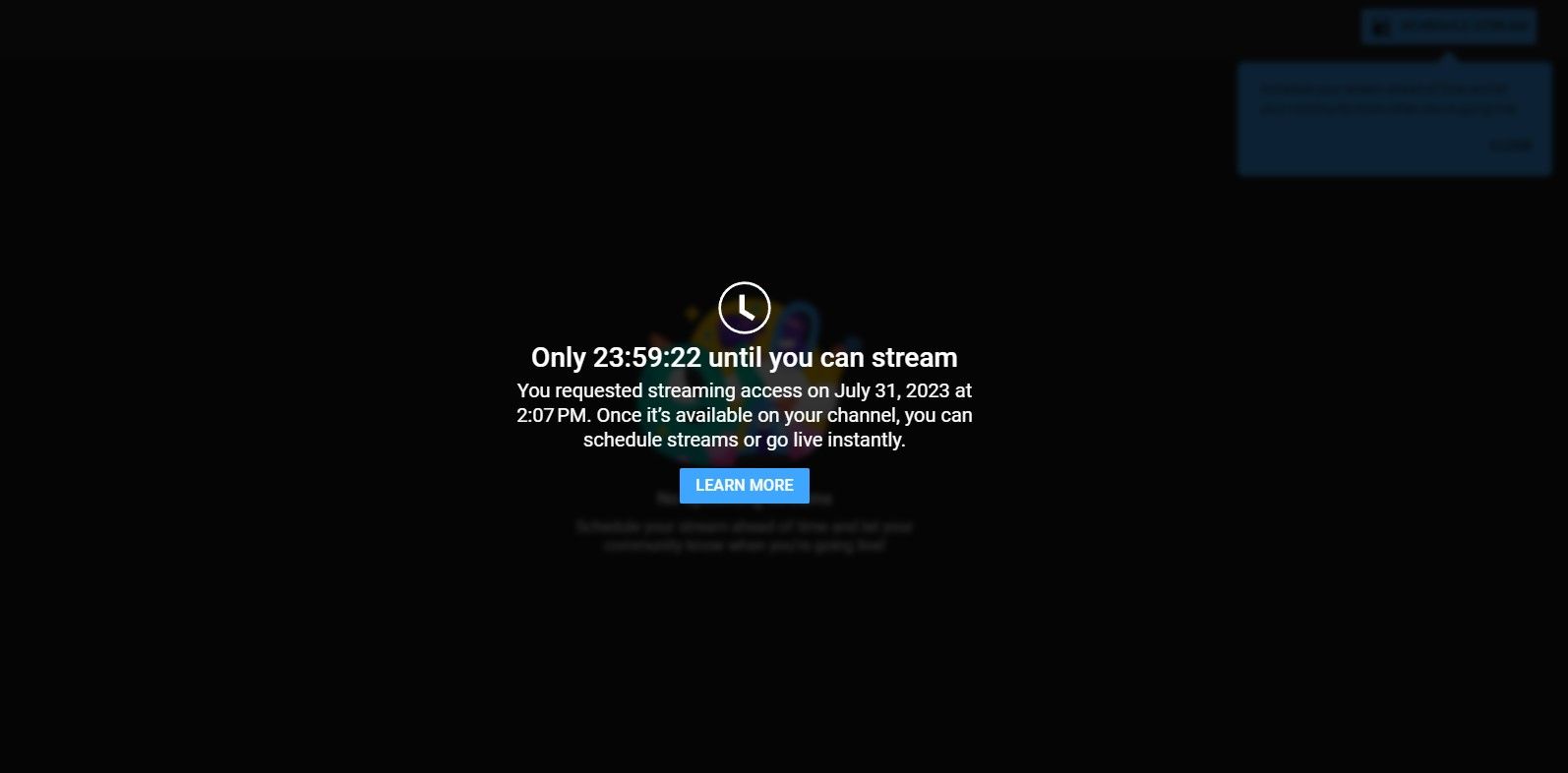
2. Győződjön meg arról, hogy nincs YouTube élő közvetítési korlátozása
A YouTube közvetítése még egy ellenőrzött csatorna esetében is letiltható, ha a csatorna a múltban megsértette a YouTube irányelveit. Az alábbiakban felsoroljuk azokat a korlátozásokat, amelyek miatt nem jogosult élő közvetítésre a YouTube-on:
- Csatornád közösségi irányelvek megsértése miatti figyelmeztetést kapott. Ez azt jelentheti, hogy megsértette a YouTube közösségi irányelveit vagy magatartási szabályait. Az első figyelmeztetés egy hétre korlátozza a YouTube bizonyos funkcióit, beleértve a streamelést is. Ha nem oldja meg a YouTube szerzői jogi figyelmeztetését, az elsőtől számított 90 napon belüli második figyelmeztetés további két hétre korlátozza ezeket a funkciókat.
- Csatornádon egy korábbi élő közvetítést letiltottak vagy eltávolítottak. Ha a csatornádon lévő bármely közvetítést letiltottak, megsértették a YouTube szerzői jogi szabályait, vagy azt gyanítják, hogy megsérti egy másik élő közvetítés szerzői jogait, a figyelmeztetés után egy hétig nem közvetíthetsz élőben.
Más szóval, ha még soha nem volt gondod a YouTube-bal, akkor készen kell állnod. Ha azonban csatornádon korábban kaptak figyelmeztetéseket vagy panaszokat, a YouTube megtilthatja az élő közvetítést.
Élő közvetítés a YouTube-on számítógép segítségével
Webkamerával vagy élő közvetítő szoftverrel élőben közvetíthetsz a YouTube-on. A számítógépen való élő adás legegyszerűbb módja a webkamera és a böngésző használata. Ezt a következőképpen teheti meg:
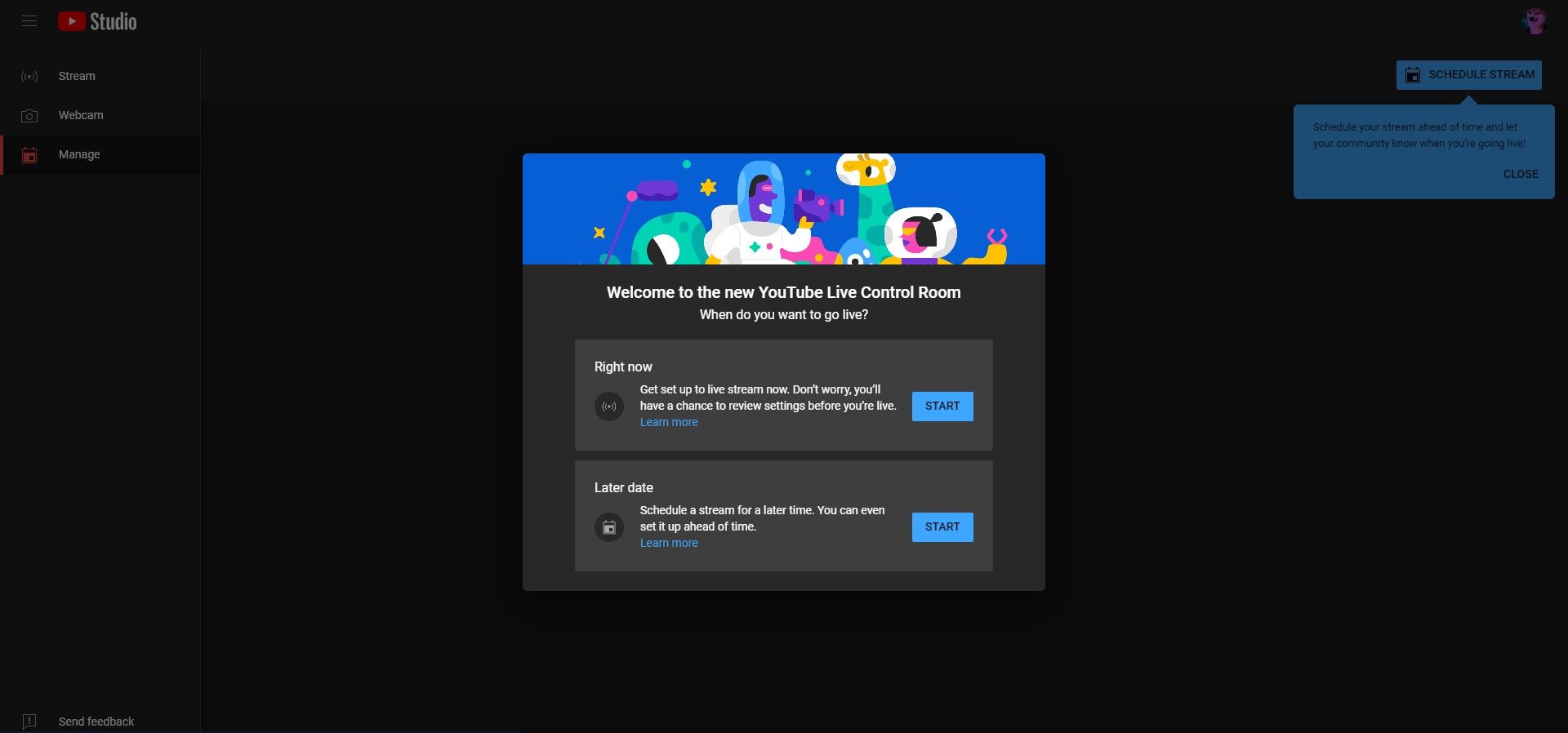
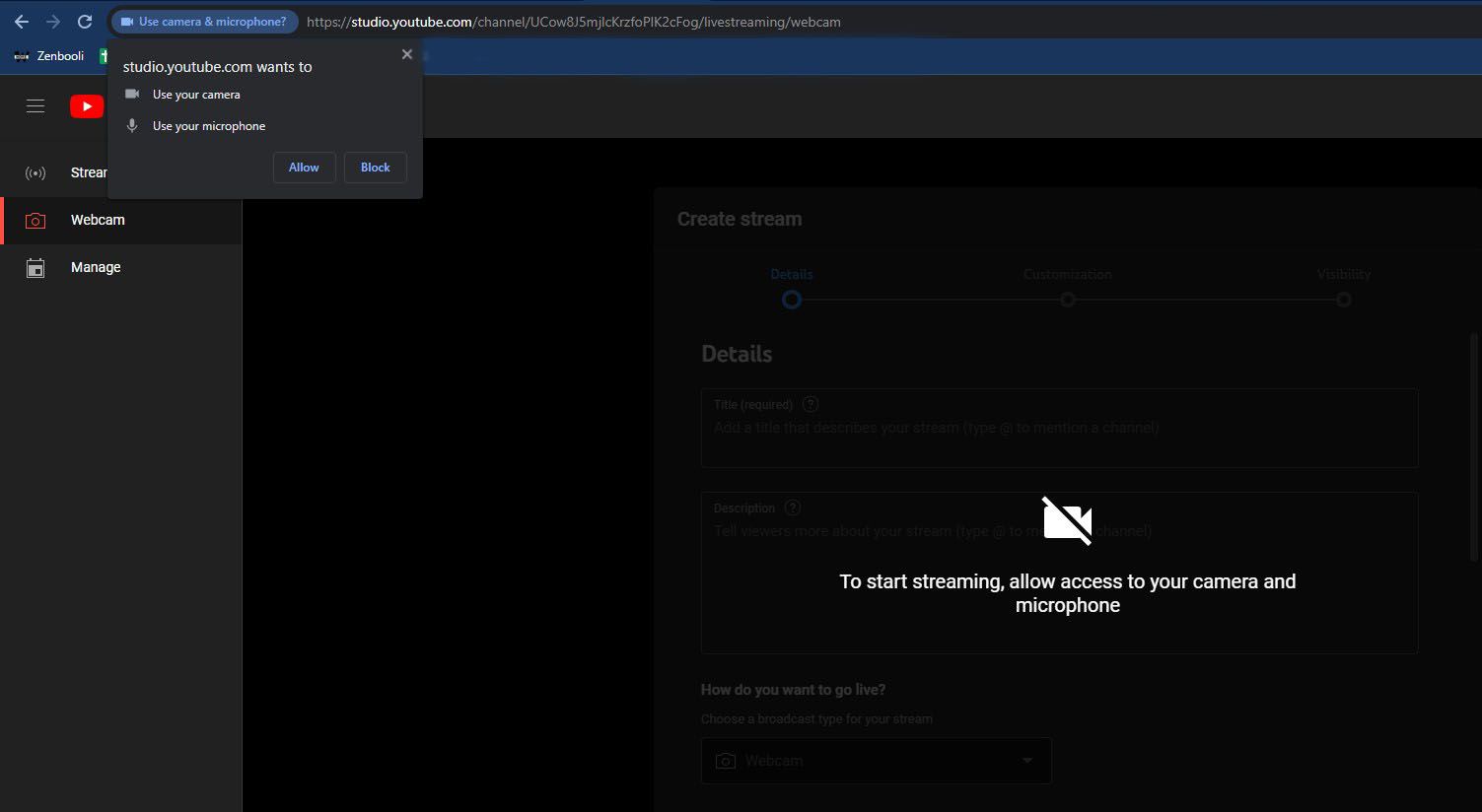
Most, hogy kiválasztottad a streamelési módszert, ideje a konkrétumokra összpontosítani. Itt két kötelező mezőt kell kitölteni:
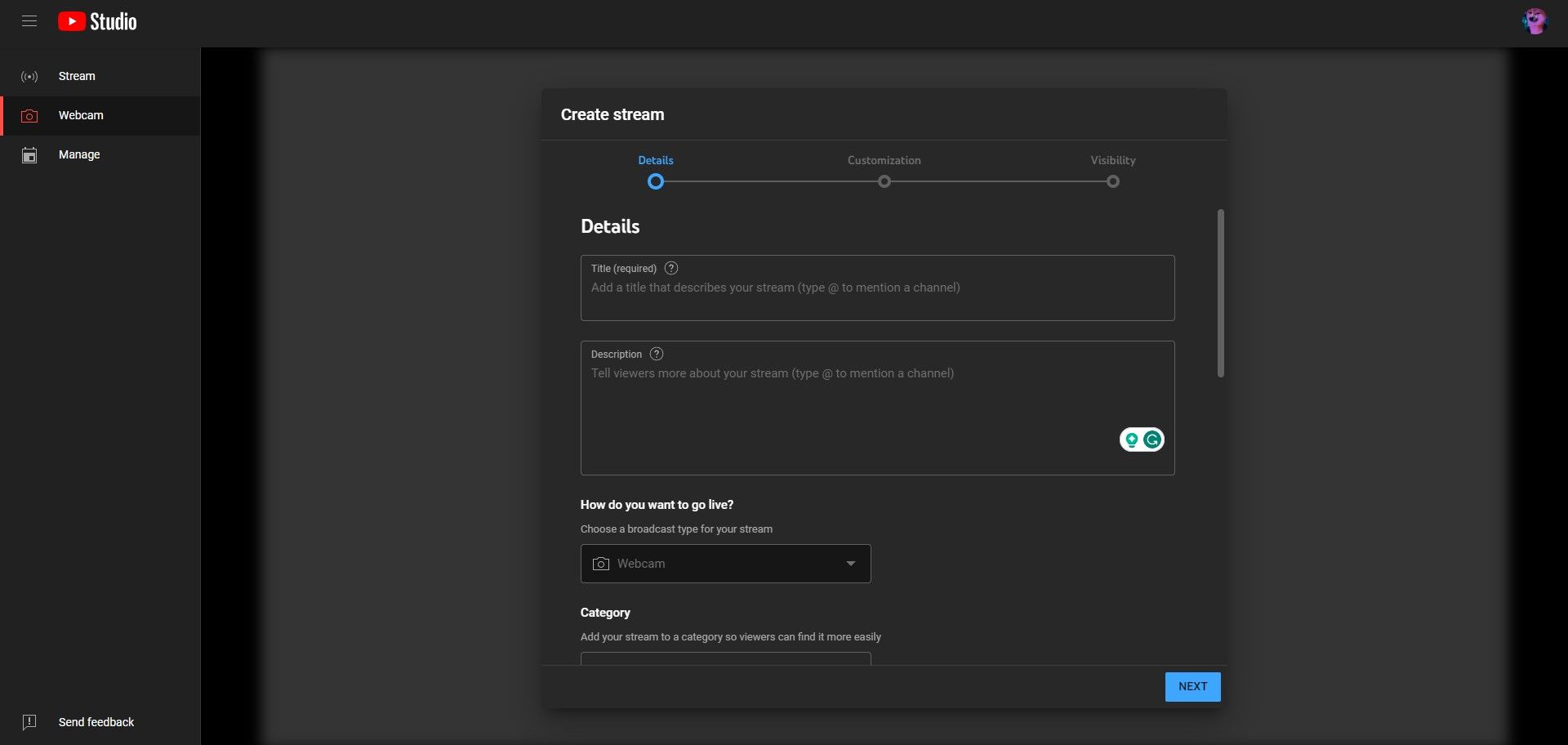
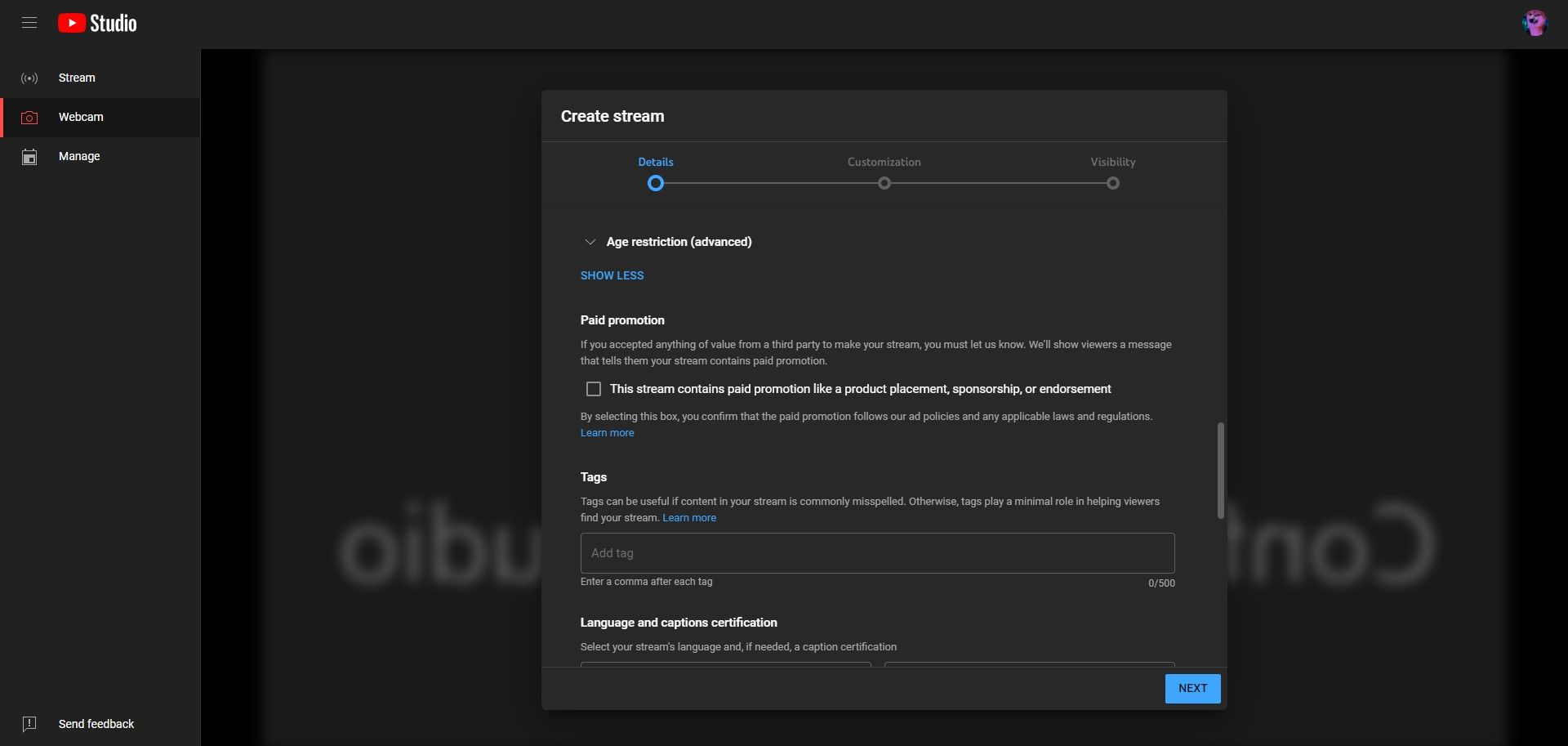
Ha kiválasztod, hogy tartalmad gyermekeknek készült, az nem akadályozza meg a felnőtteket abban, hogy csatlakozzanak az élő közvetítéshez. Ez azonban korlátozni fog bizonyos funkciókat, például az élő csevegést. Te tudsz olvasni A Google útmutatója annak meghatározásához, hogy tartalmad gyermekeknek készült-e.
A következő oldalon el kell döntenie, hogy milyen funkciókat engedélyez az adatfolyamban.
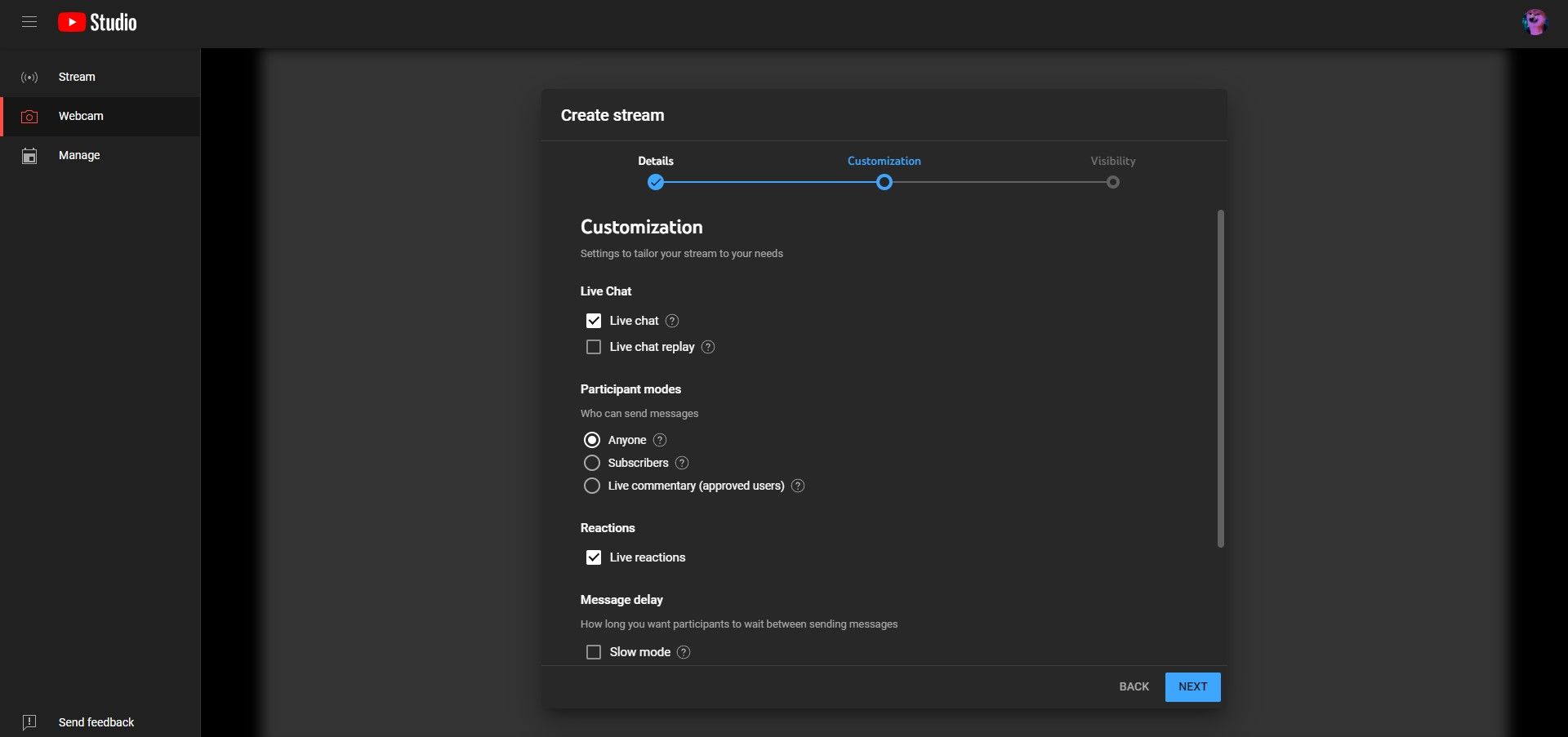
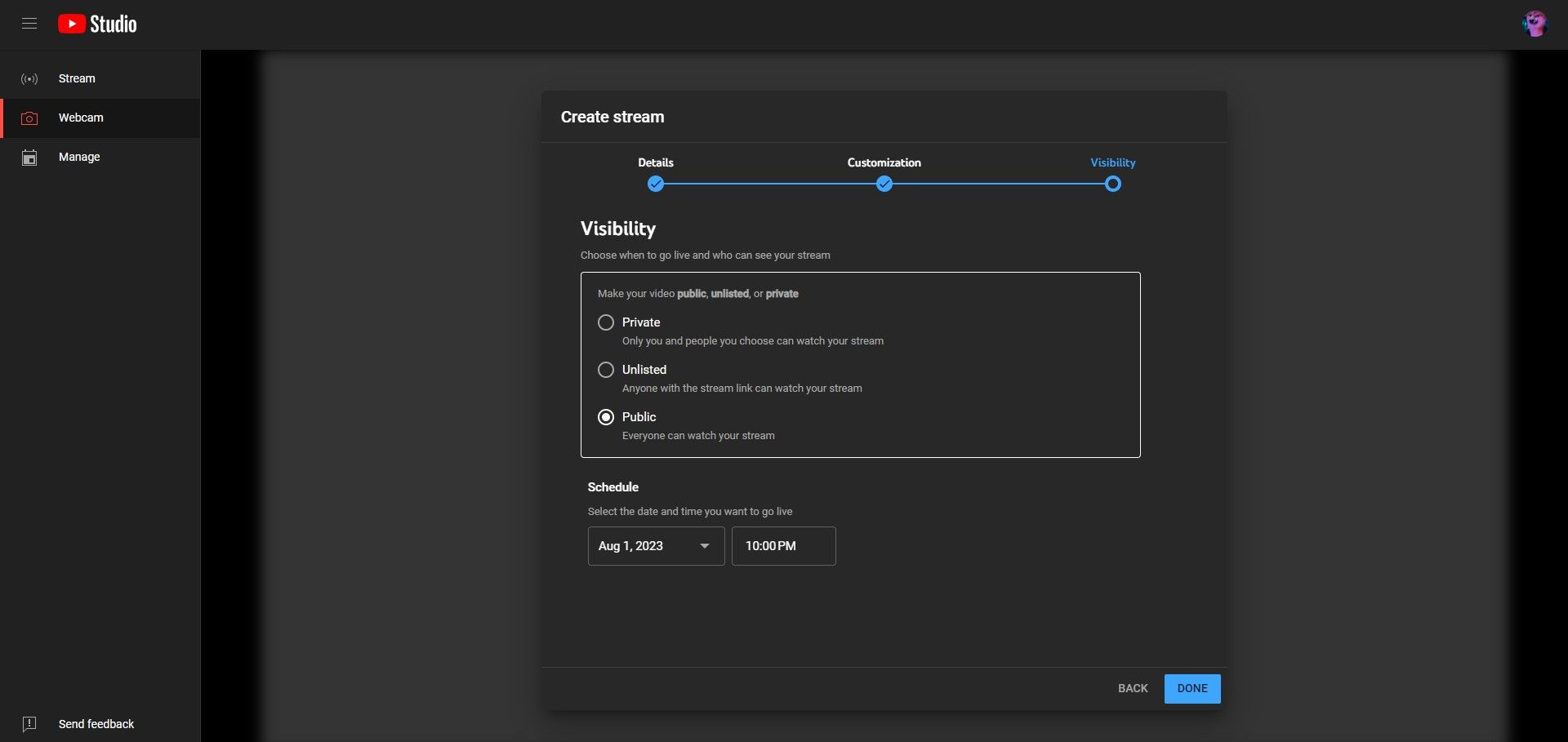
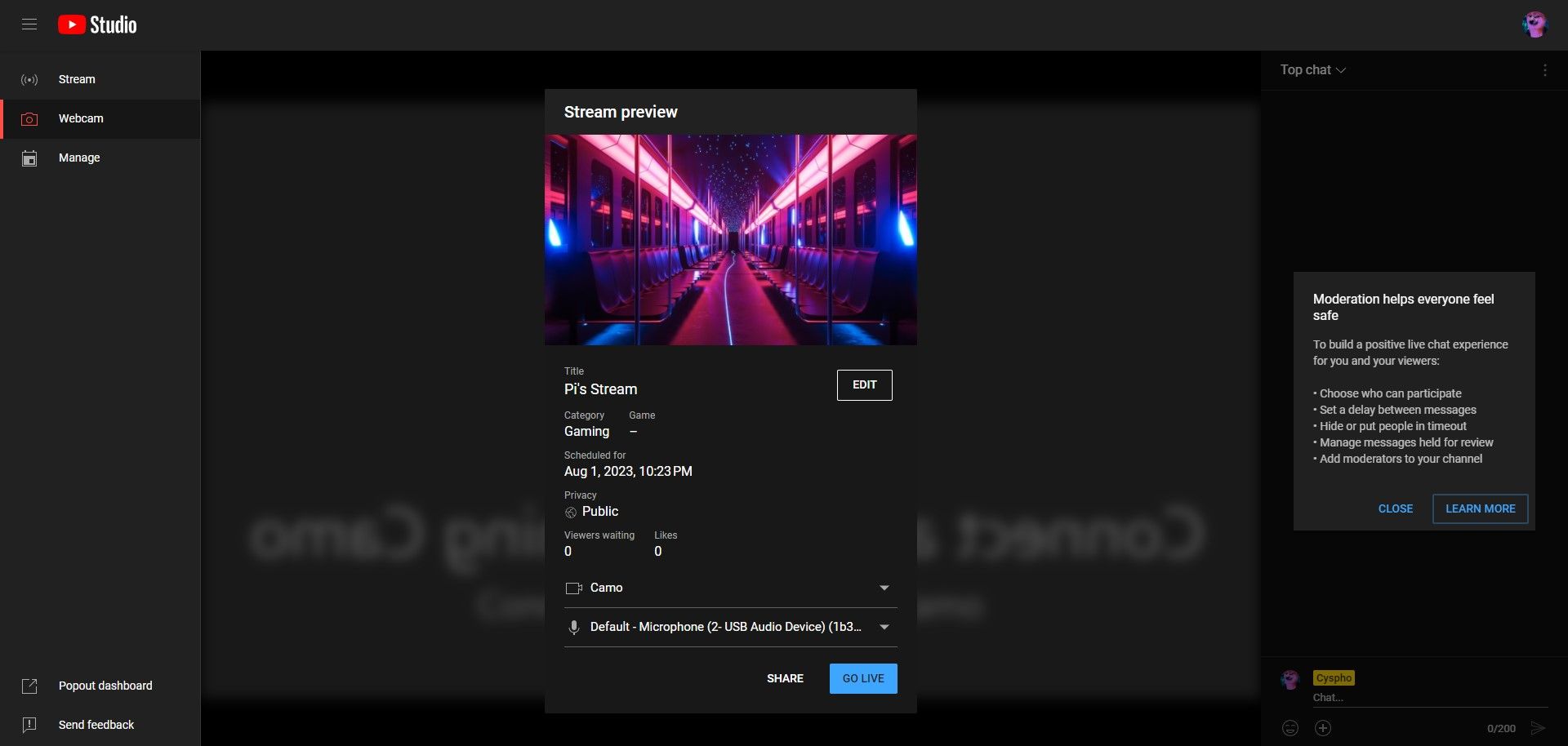
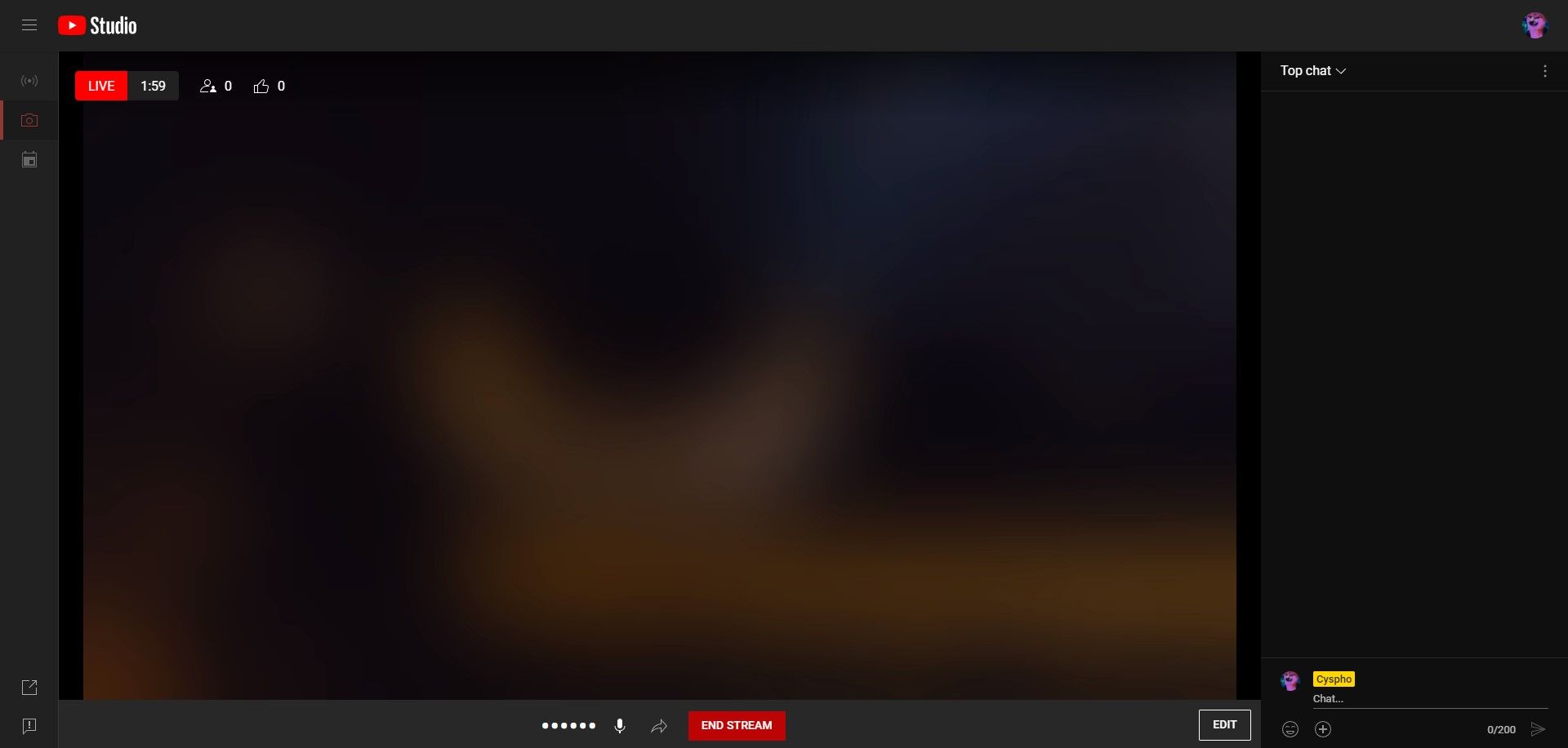
Most élőben vagy! Ha végzett, kattintson a Folyamat befejezése gombra a befejezéshez. Az élő közvetítésről készült felvétel elérhető lesz az irányítópulton.
Élő közvetítés a YouTube-on okostelefonjával
Az okostelefonról a YouTube-on való élő közvetítésnek további követelményei vannak. Csatornádnak legalább 50 feliratkozóval kell rendelkeznie ahhoz, hogy élőben közvetíthesd a YouTube-on a telefonodról. Ha megfelelsz ennek a követelménynek, engedélyezheted a streamelést, bár bizonyos korlátozásokkal:
- A streamed résztvevőinek száma legfeljebb 25+ a feliratkozóid száma. Ha 60 feliratkozód van, az élő közvetítésed nézőszáma 85 lesz.
- Az archivált élő közvetítéseid alapértelmezés szerint privátra vannak állítva.
A korlátok feloldásához el kell érned az 1000 feliratkozót. A YouTube feloldja ezeket a korlátokat a csatornádon, ha ennyi feliratkozód van, de ezek a feltételek mindig érvényben vannak. Ha feliratkozóid száma 1000 alá csökken, élő közvetítéseid ismét korlátozva lesznek, ha pedig 50 alá csökken, akkor egyáltalán nem tudsz élő közvetítést folytatni.
Röviden: ha a csatornád igazolt, több mint 50 feliratkozója van, és nem volt bajod a YouTube-bal, akkor jó, ha élőben közvetíthetsz a telefonodról. Akár Android, akár iOS rendszert használ, a folyamat hasonló a számítógépről történő élő közvetítéshez.
Miután megadtad a szükséges engedélyeket, egy új képernyő jelenik meg a YouTube alkalmazásban. Itt állíthatja be a stream részleteit.
Most élőben vagy! Az élő közvetítést a jobb felső sarokban lévő keresztre koppintva fejezheti be.
A YouTube élő közvetítése végtelen lehetőségeket kínál
Az Ask Me Anything munkamenet vezetésétől a nézőivel a videojátékok streameléséig az élő közvetítés a YouTube-on végtelen lehetőségeket kínál. És szórakoztató is!
Néhány követelménynek meg kell felelnie ahhoz, hogy élőben közvetítse a YouTube-on a számítógépéről, és néhány további követelménynek is meg kell felelnie a telefonról való közvetítéshez. De miután kijelölte ezeket, könnyedén streamelheti a kamerát vagy a képernyőt.
Ha belekóstoltál az élő közvetítésbe, és megtetszett, akkor jó alkalom lehet beruházni némi felszerelésre, és magasabb szintre emelni az élő közvetítéseket.